Cet exercice consiste à ouvrir un dessin de la ville de Redding en Californie. Vous allez associer trois dessins source contenant des informations sur les parcelles, les égouts et le drainage. Une fois les dessins associés, aucun objet n'apparaît tant que vous n'avez pas utilisé la vue rapide ou une requête Aperçu.
Didacticiel vidéo
|
|
Si vous êtes connecté à Internet, lisez la vidéo pour découvrir comment associer des dessins. Les étapes de cette procédure sont répertoriées sous la vidéo. |
Pour associer des dessins
- Si vous ne l'avez pas déjà fait, voir la Leçon 1 : Préparation à l'utilisation des didacticiels.
- Ouvrez le fichier exemple du didacticiel Redding.dwg.
- Dans l'onglet Explorateur de cartes du volet Tâches, cliquez avec le bouton droit de la souris sur le dossier Dessins. Cliquez sur Associer.
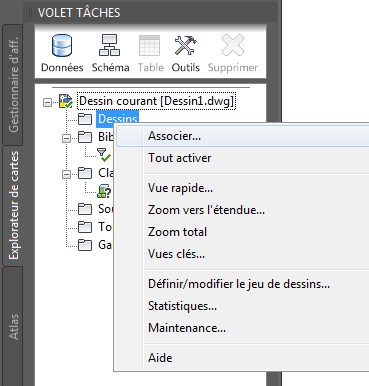
Associez des dessins à partir de l'onglet Explorateur de cartes du volet Tâches.
- Dans la boîte de dialogue Sélectionner les dessins à associer, procédez comme suit :
- Accédez à l'emplacement auquel sont enregistrés les fichiers exemple du didacticiel.
- Maintenez la touche Ctrl enfoncée et sélectionnez les fichiers suivants : Drainage, Parcel et Sewer.
- Cliquez sur Ajouter.
- Cliquez sur OK.
Les dessins de parcelle, d'égout et de drainage sont désormais associés au fichier Redding.dwg, mais aucun objet n'a encore été ajouté.
Pour poursuivre ce didacticiel, passez à l'Exercice 2 : Aperçu des données associées (Vue rapide).